sharepoint 2010 配置备用访问映射
2011-10-25 11:24
253 查看
在2007中 我们可以很容易的配置备用访问映射
http://technet.microsoft.com/zh-cn/library/cc288173(v=office.12).aspx
在2010中,我们如果在按这个做操作,基本上不太可能了,反正我是没成功。
下面开始介绍如何在 SharePoint 2010中配置备用访问映射
目标:设置 一个内网访问的 地址 为 http://portal.***.com.cn
1. 首先在 DNS服务器中 添加一个 新的主机 记录

(1)打开DNS服务器
(2)在正向区域中,找到对应域名,在域名称上,点击右键,后点击【新建主机】
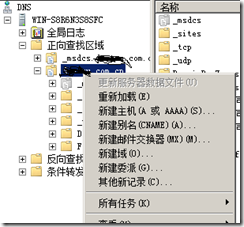
(3)输入主机名称和IP地址,点击添加主机

到这里,只是添加了一个 可以被DNS解析到的IP地址。
下一步,是要将这个地址添加到 sharepoint备用访问映射中
1.在备用访问映射集中,选择 80端口的web应用程序,然后点击 【编辑公用URL】
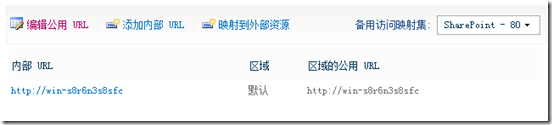
2. 点击 intranet 区域 地址 http://portal.***.com.cn,点击 保存
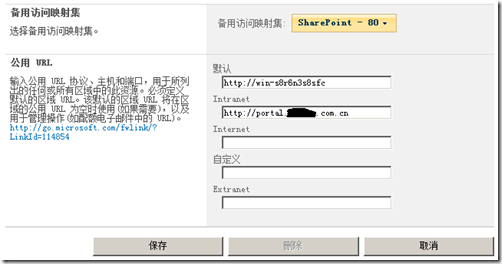
到这里 你会觉得 已经完成了这些配置,就可以访问网站了
在这个时候访问网站,可以弹出输入账户和密码的对话框,但你会发现输入3次密码后,页面一片白什么反应都没有了
以前出现这种情况是因为密码输入错误3次,sharepoint 就白了。但你很肯定的说这密码肯定是对的。
很疑惑!
因为我的网站同时包含两种认证方式,AD和Form认证,
当我切换到Form认证时 ,利用http://portal.***.com.cn 既然成功登录网站
茅塞顿开啊。原来是认证问题
下面让我来 配置一下 80Web应用程序的应征把
1. 打开 应用程序管理-》管理Web应用程序,点击 Ribbon 上的 【身份验证提供程序】
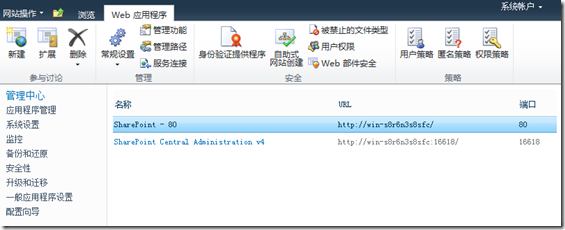
2. 在弹出的对话框中 点击【默认】,这个对话框显示的 【基于声明的身份验证】,这个可以不去理会,
你的显示可能是【Windows】,这是因为在2010中验证方式的不同,可以google或百度,这到底是什么东东。
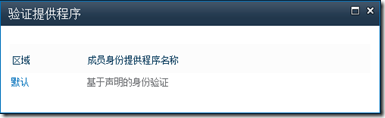
3. 在按下图中的设置你的验证方式。点击保存。注意:这个时候 sharepoint会修改 web.config文件
如果里面加了很多自定的内容,需要在保存后重新再修改一次Web.config文件。
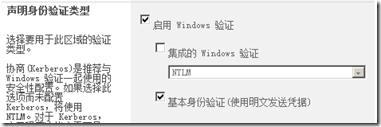
4.这个时候你的网站就可以访问了。
以上操作后 ,网站会变为 明文发送账户密码,在Internet的网站不推荐使用这种方式,企业内网你可以随意。
因为目前没找到更好的方式,所以只能是这种,待以后找到安全系数较高的 ,会在发布!
http://technet.microsoft.com/zh-cn/library/cc288173(v=office.12).aspx
在2010中,我们如果在按这个做操作,基本上不太可能了,反正我是没成功。
下面开始介绍如何在 SharePoint 2010中配置备用访问映射
目标:设置 一个内网访问的 地址 为 http://portal.***.com.cn
1. 首先在 DNS服务器中 添加一个 新的主机 记录

(1)打开DNS服务器
(2)在正向区域中,找到对应域名,在域名称上,点击右键,后点击【新建主机】
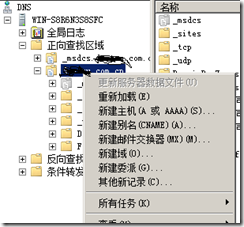
(3)输入主机名称和IP地址,点击添加主机

到这里,只是添加了一个 可以被DNS解析到的IP地址。
下一步,是要将这个地址添加到 sharepoint备用访问映射中
1.在备用访问映射集中,选择 80端口的web应用程序,然后点击 【编辑公用URL】
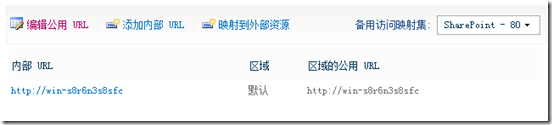
2. 点击 intranet 区域 地址 http://portal.***.com.cn,点击 保存
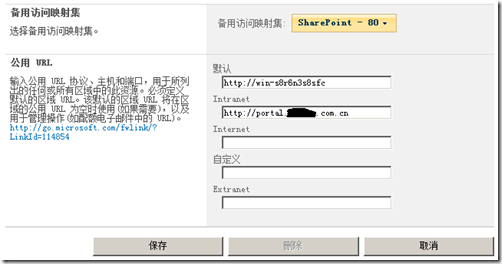
到这里 你会觉得 已经完成了这些配置,就可以访问网站了
在这个时候访问网站,可以弹出输入账户和密码的对话框,但你会发现输入3次密码后,页面一片白什么反应都没有了
以前出现这种情况是因为密码输入错误3次,sharepoint 就白了。但你很肯定的说这密码肯定是对的。
很疑惑!
因为我的网站同时包含两种认证方式,AD和Form认证,
当我切换到Form认证时 ,利用http://portal.***.com.cn 既然成功登录网站
茅塞顿开啊。原来是认证问题
下面让我来 配置一下 80Web应用程序的应征把
1. 打开 应用程序管理-》管理Web应用程序,点击 Ribbon 上的 【身份验证提供程序】
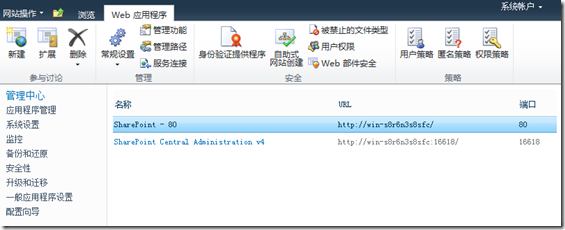
2. 在弹出的对话框中 点击【默认】,这个对话框显示的 【基于声明的身份验证】,这个可以不去理会,
你的显示可能是【Windows】,这是因为在2010中验证方式的不同,可以google或百度,这到底是什么东东。
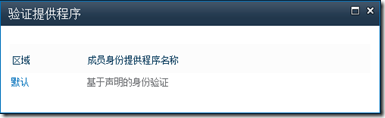
3. 在按下图中的设置你的验证方式。点击保存。注意:这个时候 sharepoint会修改 web.config文件
如果里面加了很多自定的内容,需要在保存后重新再修改一次Web.config文件。
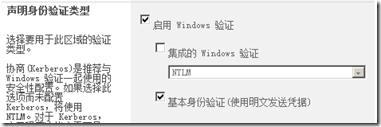
4.这个时候你的网站就可以访问了。
以上操作后 ,网站会变为 明文发送账户密码,在Internet的网站不推荐使用这种方式,企业内网你可以随意。
因为目前没找到更好的方式,所以只能是这种,待以后找到安全系数较高的 ,会在发布!
相关文章推荐
- sharepoint 2016 场快速配置(3)——配置备用访问映射
- 理解SharePoint中的备用访问映射(Alternate Access Mapping)
- 理解SharePoint中的备用访问映射(Alternate Access Mapping)
- SharePoint创建Alternate Access Mapping (AAM)备用访问映射
- SharePoint创建Alternate Access Mapping (AAM)备用访问映射
- 打SharePoint 2010 SP1后访问用户配置文件同步服务应用程序出错的解决办法
- 理解SharePoint中的备用访问映射(Alternate Access Mapping)
- SharePoint的备用访问映射(Alternate access mappings)不是孤独的应用
- sharepoint 2016 学习系列篇(6)-配置网站的备用网络映射
- 配置‘备用访问映射’路径以后如何解决路径的问题
- SharePoint 2010 Reporting Services 报表服务器无法解密用于访问报表服务器数据库中的敏感数据或加密数据的对称密钥 解决方法
- SharePoint 2010 您可能试图从服务器上的安全浏览器访问此网站。请启用脚本然后重新加载此页。
- MOSS 2010:Visual Studio 2010开发体验(20)——使用ADO.NET Data Service快速访问SharePoint列表数据
- 一步一步SharePoint 2007之二十:解决实现注册用户后,自动具备访问网站的权限的问题(2)——配置Role
- 配置将Office 2010文档保存到SharePoint 2010
- 创建 Silverlight 应用程序以访问 SharePoint 2010 数据
- IIS配置—端口映射—外网访问网站
- [SharePoint 2010] SharePoint 2010 FBA 配置以及自定义首页
- Sharepoint 2010配置form认证方式(SQL账号)
